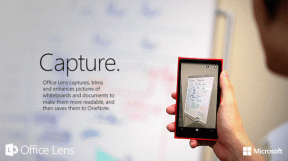Arreglar el quemado de la pantalla en la pantalla AMOLED o LCD
Miscelánea / / November 28, 2021
La pantalla es un factor importante que afecta nuestra decisión de comprar un teléfono inteligente en particular. La parte difícil es elegir entre AMOLED (u OLED) y LCD. Aunque en los últimos tiempos la mayoría de las marcas insignia han hecho el cambio a AMOLED, eso no significa que sea impecable. Un punto de preocupación con la pantalla AMOLED es el quemado de la pantalla o las imágenes fantasma. Es mucho más probable que las pantallas AMOLED enfrenten el problema del desgaste de la pantalla, la retención de imagen o las imágenes fantasma en comparación con la pantalla LCD. Así, en el debate entre LCD y AMOLED, este último tiene una clara desventaja en este campo.
Ahora, es posible que no haya experimentado el quemado de la pantalla de primera mano, pero muchos usuarios de Android sí lo han hecho. En lugar de estar desconcertado y confundido por este nuevo término y antes de permitir que afecte su decisión final, es mejor que conozca la historia completa. En este artículo vamos a discutir qué es realmente el quemado de la pantalla y si se puede arreglar o no. Entonces, sin más preámbulos, comencemos.
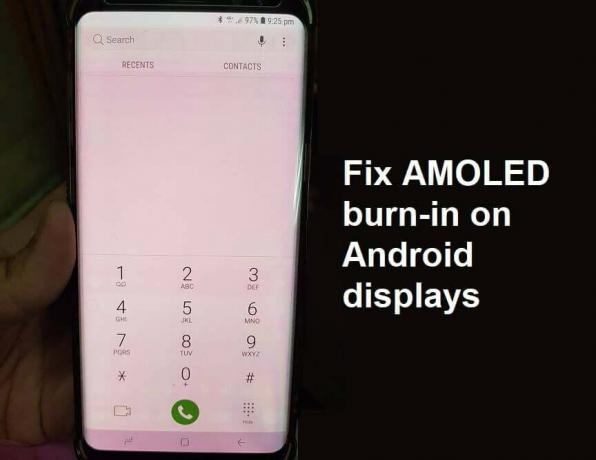
Contenido
- Arreglar el quemado de la pantalla en la pantalla AMOLED o LCD
- ¿Qué es Screen Burn-in?
- ¿Qué causa el desgaste de la pantalla?
- ¿Cuáles son las medidas preventivas contra el quemado?
- ¿Cómo detectar el desgaste de la pantalla?
- ¿Cuáles son las distintas correcciones para el desgaste de la pantalla?
- Método 1: reducir el brillo y el tiempo de espera de la pantalla
- Método 2: habilite la visualización en pantalla completa o el modo inmersivo
- Método 3: establecer una pantalla negra como fondo de pantalla
- Método 4: habilitar el modo oscuro
- Método 5: usar un lanzador diferente
- Método 6: usar íconos amigables AMOLED
- Método 7: utilizar un teclado compatible con AMOLED
- Método 8: uso de una aplicación correctiva
- ¿Qué hacer en caso de que la pantalla se queme en una pantalla LCD?
Arreglar el quemado de la pantalla en la pantalla AMOLED o LCD
¿Qué es Screen Burn-in?
El desgaste de la pantalla es la condición en la que la pantalla sufre una decoloración permanente debido al uso irregular de píxeles. También se conoce como imagen fantasma, ya que en esta condición una imagen borrosa permanece en la pantalla y se superpone con el elemento actual que se muestra. Cuando se usa una imagen estática en una pantalla durante mucho tiempo, los píxeles luchan por cambiar a una nueva imagen. Algunos píxeles aún emiten el mismo color y, por lo tanto, se puede ver un contorno tenue de la imagen anterior. Es similar a una pierna humana que se siente muerta e incapaz de moverse después de un período prolongado de estar sentado. Este fenómeno también se conoce como retención de imagen y es un problema común en las pantallas OLED o AMOLED. Para comprender mejor este fenómeno, necesitamos saber qué lo causa.
¿Qué causa el desgaste de la pantalla?
La pantalla de un teléfono inteligente está formada por numerosos píxeles. Estos píxeles se iluminan para formar parte de la imagen. Ahora, los distintos colores que ve se forman mezclando colores de tres subpíxeles de verde, rojo y azul. Cualquier color que vea en su pantalla se produce mediante una combinación de estos tres subpíxeles. Ahora, estos subpíxeles decaen con el tiempo y cada subpíxel tiene una vida útil diferente. El rojo es el más duradero seguido del verde y luego el azul, que es el más débil. El quemado se produce debido al debilitamiento del subpíxel azul.
Aparte de eso, los píxeles que se utilizan más extensamente toman, por ejemplo, los responsables de crear el panel de navegación o los botones de navegación decaen más rápido. Cuando comienza un quemado, generalmente comienza desde la región de navegación de la pantalla. Estos píxeles gastados no pueden producir colores de una imagen tan buenos como otros. Todavía están pegados en la imagen anterior y esto deja un rastro de la imagen en la pantalla. Las áreas de la pantalla que suelen estar atascadas con una imagen estática durante mucho tiempo tienden a desgastarse los subpíxeles están en un estado de iluminación constante y no tienen la oportunidad de cambiar o cambiar apagado. Estas áreas ya no responden tanto como otras. Los píxeles desgastados también son responsables de la variación en la reproducción del color entre diferentes partes de la pantalla.
Como se mencionó anteriormente, los subpíxeles de luz azul se desgastan más rápido que el rojo y el verde. Esto se debe a que para producir luz de una intensidad particular, la luz azul debe brillar más que el rojo o el verde y esto requiere energía adicional. Debido a la ingesta continua de energía en exceso, las luces azules se desgastan más rápido. Con el transcurso del tiempo, la pantalla OLED comienza a adquirir un tinte rojizo o verdoso. Este es otro aspecto del quemado.
¿Cuáles son las medidas preventivas contra el quemado?
El problema del quemado ha sido reconocido por todos los fabricantes de teléfonos inteligentes que usan pantallas OLED o AMOLED. Saben que el problema se debe al deterioro más rápido del subpíxel azul. Por lo tanto, han probado varias soluciones innovadoras para evitar este problema. Samsung, por ejemplo, comenzó a usar la disposición de subpíxeles pentiles en todos sus teléfonos con pantalla AMOLED. En esta disposición, el subpíxel azul aumenta de tamaño en comparación con el rojo y el verde. Esto significa que podría producir una mayor intensidad con menos potencia. Esto, a su vez, aumentará la vida útil del subpíxel azul. Los teléfonos de gama alta también utilizan LED de larga duración de mejor calidad que garantizan que no se produzcan quemaduras en el corto plazo.
Aparte de eso, hay funciones de software integradas que evitan el desgaste. Los productos Android Wear vienen con una opción de "protección contra quemaduras" que se puede habilitar para evitar quemaduras. Este sistema cambia la imagen que se muestra en la pantalla unos pocos píxeles de vez en cuando para asegurarse de que no haya demasiada presión sobre ningún píxel en particular. Los teléfonos inteligentes que vienen con la función Always-on también usan la misma técnica para aumentar la vida útil del dispositivo. También existen ciertas medidas preventivas que puede tomar por su parte para evitar que la pantalla se queme. Vamos a discutir esto en la siguiente sección.

¿Cómo detectar el desgaste de la pantalla?
Screen Burn-in se lleva a cabo por etapas. Comienza con algunos píxeles aquí y allá y luego, gradualmente, más y más áreas de la pantalla se dañan. Es casi imposible detectar quemaduras en las primeras etapas a menos que esté viendo un color sólido en la pantalla con brillo máximo. La forma más sencilla de detectar el desgaste de la pantalla es mediante una aplicación sencilla de prueba de pantalla.
Una de las mejores aplicaciones disponibles en Google Play Store es Prueba de pantalla por Hajime Namura. Una vez que descargue e instale la aplicación, puede comenzar la prueba de inmediato. Su pantalla estará completamente llena de un color sólido que cambia cuando toca la pantalla. También hay un par de patrones y degradados en la mezcla. Estas pantallas te permiten comprobar si hay algún efecto persistente cuando cambia el color o si hay alguna sección de la pantalla que sea menos brillante que el resto. Las variaciones de color, los píxeles muertos, la pantalla defectuosa son algunas de las otras cosas a tener en cuenta mientras se realiza la prueba. Si no nota ninguna de estas cosas, su dispositivo no tiene quemado. Sin embargo, si muestra signos de quemado, existen ciertas correcciones que pueden ayudarlo a evitar daños mayores.
¿Cuáles son las distintas correcciones para el desgaste de la pantalla?
Aunque hay varias aplicaciones que pretenden revertir los efectos del desgaste de la pantalla, rara vez funcionan. Algunos de ellos incluso queman el resto de píxeles para crear un equilibrio, pero eso no es nada bueno. Esto se debe a que el desgaste de la pantalla es un daño permanente y no hay mucho que pueda hacer. Si ciertos píxeles están dañados, no se pueden reparar. Sin embargo, existen ciertas medidas preventivas que puede tomar para evitar más daños y evitar que el quemado de la pantalla reclame más secciones de la pantalla. A continuación se muestra una lista de medidas que puede tomar para aumentar la vida útil de su pantalla.
Método 1: reducir el brillo y el tiempo de espera de la pantalla
Es una simple matemática que cuanto mayor es el brillo, mayor es la energía suministrada a los píxeles. Reducir el brillo de su dispositivo reducirá el flujo de energía a los píxeles y evitará que se desgasten pronto. También puede disminuir el tiempo de espera de la pantalla para que la pantalla del teléfono se apague cuando no esté en uso, lo que no solo ahorra energía, sino que también aumenta la longevidad de los píxeles.
1. Para reducir el brillo, simplemente arrastre hacia abajo desde el panel de notificaciones y use el control deslizante de brillo en el menú de acceso rápido.
2. Para reducir la duración del tiempo de espera de la pantalla, abra el Ajustes en tu teléfono.

3. Ahora, toca el Monitor opción.
4. Clickea en el Opción de dormir y seleccione un menor duración de tiempo opción.
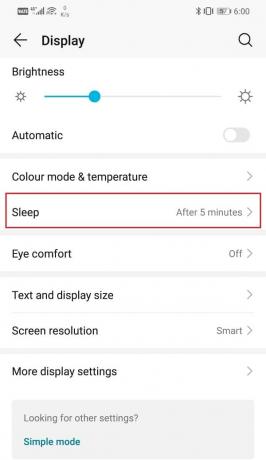

Método 2: habilite la visualización en pantalla completa o el modo inmersivo
Una de las regiones donde se produce el quemado primero es el panel de navegación o la región asignada para los botones de navegación. Esto se debe a que los píxeles de esa región muestran constantemente lo mismo. La única forma de evitar el desgaste de la pantalla es deshacerse del panel de navegación persistente. Esto solo es posible en el modo inmersivo o en pantalla completa. Como sugiere el nombre, en este modo toda la pantalla está ocupada por cualquier aplicación que se esté ejecutando y el panel de navegación está oculto. Debe deslizar el dedo hacia arriba desde la parte inferior para acceder al panel de navegación. Habilitar una visualización de pantalla completa para aplicaciones permite que los píxeles en las regiones superior e inferior experimenten cambios cuando algún otro color reemplaza la imagen estática fija de los botones de navegación.
Sin embargo, esta configuración solo está disponible para determinados dispositivos y aplicaciones. Debe habilitar la configuración para aplicaciones individuales desde Configuración. Siga los pasos que se indican a continuación para ver cómo:
1. Abra la configuración en tu teléfono y luego toca el Monitor opción.
2. Aquí, haga clic en Más configuraciones de pantalla.

3. Ahora, toca el Visualización de pantalla completa opción.
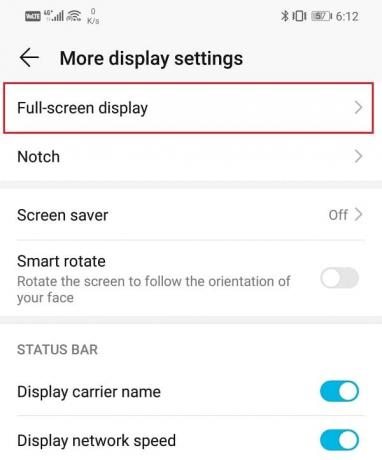
4. Después de eso, simplemente activar el interruptor para varias aplicaciones enumerados allí.
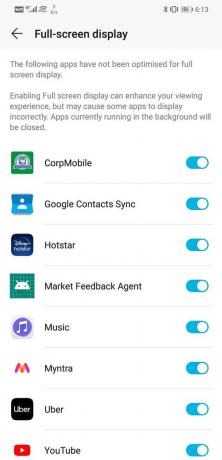
Si su dispositivo no tiene la configuración incorporada, puede usar una aplicación de terceros para habilitar una visualización de pantalla completa. Descargue e instale GMD Immersive. Es una aplicación gratuita y le permitirá eliminar los paneles de navegación y notificación cuando utilice una aplicación.
Método 3: establecer una pantalla negra como fondo de pantalla
El color negro es el menos dañino para su pantalla. Requiere una iluminación mínima y, por lo tanto, aumenta la vida útil de los píxeles de un Pantalla AMOLED. El uso de una pantalla negra como fondo de pantalla reduce en gran medida las posibilidades de quemado en pantalla AMOLED o LCD. Verifique su galería de fondos de pantalla, si el color negro sólido está disponible como una opción, configúrelo como su fondo de pantalla. Si está utilizando Android 8.0 o superior, probablemente podrá hacer esto.
Sin embargo, si eso no es posible, simplemente puede descargar una imagen de una pantalla negra y configurarla como fondo de pantalla. También puede descargar una aplicación de terceros llamada Colores desarrollado por Tim Clark que le permite establecer colores sólidos como fondo de pantalla. Es una aplicación gratuita y extremadamente sencilla de usar. Simplemente seleccione el color negro de la lista de colores y configúrelo como su fondo de pantalla.
Método 4: habilitar el modo oscuro
Si su dispositivo ejecuta Android 8.0 o superior, es posible que tenga un modo oscuro. Habilite este modo no solo para ahorrar energía, sino también para reducir la presión sobre los píxeles.
1. Abre el Ajustes en su dispositivo, luego toque el Monitor opción.
2. Aquí encontrarás el ajuste para el modo oscuro.

3. Haga clic en él y luego Encienda el interruptor para habilitar el modo oscuro.
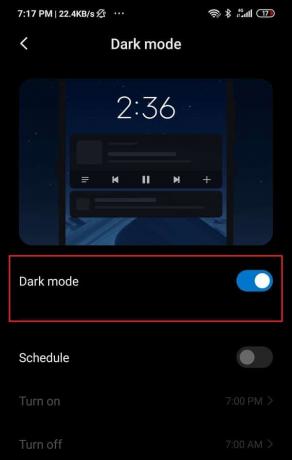
Método 5: usar un lanzador diferente
Si el modo oscuro no está disponible en su dispositivo, puede optar por un lanzador diferente. El lanzador predeterminado instalado en su teléfono no es el más adecuado para pantallas AMOLED u OLED, especialmente si está utilizando Android estándar. Esto se debe a que utilizan el color blanco en la región del panel de navegación, que es el más dañino para los píxeles. Usted puede Descargar e instalar Lanzador Nova en su dispositivo. Es absolutamente gratuito y tiene muchas funciones atractivas e intuitivas. No solo puede cambiar a temas más oscuros, sino también experimentar con una variedad de opciones de personalización disponibles. Puede controlar la apariencia de sus íconos, el cajón de aplicaciones, agregar transiciones geniales, habilitar gestos y atajos, etc.

Método 6: usar íconos amigables AMOLED
Descargue e instale la aplicación gratuita llamada Paquete de iconos mínimos que te permite convertir tus íconos en oscuros y minimalistas que son ideales para pantallas AMOLED. Estos iconos son más pequeños y tienen un tema más oscuro. Esto significa que ahora se está utilizando una menor cantidad de píxeles y esto reduce las posibilidades de que la pantalla se queme. La aplicación es compatible con la mayoría de los lanzadores de Android, así que no dudes en probarla.
Método 7: utilizar un teclado compatible con AMOLED
Algunos Teclados de Android son mejores que otros en lo que respecta al impacto en los píxeles de la pantalla. Los teclados con temas oscuros y teclas de colores neón son los más adecuados para pantallas AMOLED. Una de las mejores aplicaciones de teclado que puede usar para este propósito es SwiftKey. Es una aplicación gratuita y viene con muchos temas integrados y combinaciones de colores. El mejor tema que recomendaríamos se llama Calabaza. Tiene teclas de color negro con una tipografía naranja neón.
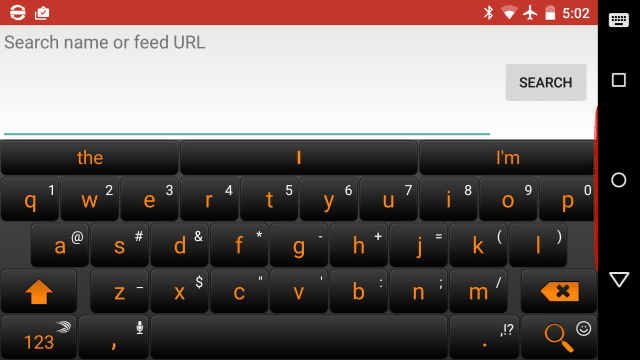
Método 8: uso de una aplicación correctiva
Muchas aplicaciones en Play Store afirman poder revertir los efectos del desgaste de la pantalla. Supuestamente son capaces de reparar el daño que ya está hecho. Aunque indicamos el hecho de que la mayoría de estas aplicaciones son inútiles, hay algunas que podrían ser de alguna ayuda. Puedes descargar una aplicación llamada Herramientas OLED desde Play Store. Esta aplicación tiene una herramienta dedicada llamada Burn-in reduce que puedes usar. Vuelve a entrenar los píxeles en su pantalla para intentar restablecer el equilibrio. El proceso incluye ciclar los píxeles de la pantalla a través de diferentes colores primarios con el brillo máximo para restablecerlos. A veces, al hacerlo, se soluciona el error.
Para dispositivos iOS, puede descargar Dr. OLED X. Prácticamente hace lo mismo que su contraparte de Android. Sin embargo, si no desea descargar ninguna aplicación, también puede visitar el sitio oficial de ScreenBurnFixer y utilice las diapositivas de colores y el patrón a cuadros que se proporcionan en el sitio para volver a entrenar sus píxeles.
¿Qué hacer en caso de que la pantalla se queme en una pantalla LCD?
Como se mencionó anteriormente, es poco probable que la pantalla se queme en una pantalla LCD, pero no es imposible. Además, si se produce un desgaste de la pantalla en una pantalla LCD, el daño es mayormente permanente. Sin embargo, hay una aplicación llamada Limpiaparabrisas quemado LCD que puede descargar e instalar en su dispositivo. La aplicación solo funciona para dispositivos con pantalla LCD. Cicla los píxeles de la pantalla LCD a través de varios colores a diferentes intensidades para restablecer el efecto de quemado. Si no funciona, debe visitar un centro de servicio y considerar cambiar el panel de la pantalla LCD.
Recomendado:
- 8 formas de solucionar problemas de descarga de MMS
- Cómo reiniciar cualquier dispositivo Android
Espero que el tutorial anterior haya sido útil y haya podido arregla el quemado de la pantalla en la pantalla AMOLED o LCD de su teléfono Android. Pero si aún tiene alguna pregunta, no dude en hacerla en la sección de comentarios.